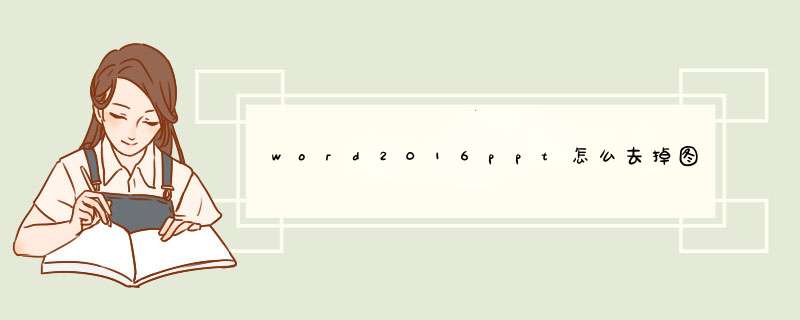
一、直接一个小logo或者文本框
单击菜单“视图”“母版”“幻灯片母版”,单击相应LOGO或文本框,按键盘del键删除,同理删除“标题母版”中的标志,退出母版,保存
二、标志合成到背景中
单击菜单“视图”“母版”“幻灯片母版”,右击主视图,从d出菜单中选择“保存背景”或者“另存为”(有的模版设置为背景填充,有的是直接)
用photoshop中的修复画笔修正标志区域,保存
单击菜单“视图”“母版”“幻灯片母版”,右击主视图,从d出菜单中选择“背景”,单击“背景填充”对话框中的下拉列表,从中选择“填充效果”,单击“”选项页,找到你保存好的背景退出母版,保存
因为没有打开母版视图导致,通过重新更正以后能处理。步骤如下:
1、直接点击相关PPT窗口中的开始对象。
2、这时,需要选择logo并按delete键删除。
3、接下来,根据实际情况继续确定关闭方式。
4、这样会得到图形化的结果,可以达到要求。
LOGO可能有很多种添加方法,针对不同的添加方法,有不同的解决方法。第一种,是在幻灯片母板中添加logo,要去除logo,就要到幻灯片母板视图中,把要删的logo删除。
第二种,一在背景中添加的logo。一般我把这种情况定义为是用其他软件在该上添加了水印。这样的话,要去除logo,就不是powerpoint力所能及的事了。不过这种情况的也有例外,主要有下面两种情况:
①的背景色为纯色。比如黑色,而且存在大面积的黑色,而logo恰好在黑色区域,那么,你可以用powerpoint画一个自选图形,调成黑色,就能遮住这个logo了。
②的色彩丰富,logo所在的地方为杂色,那么,个人觉得,基本上就没戏了。用一些所谓的去水印的软件,只能用模糊来处理,到时候那里就会非常不好看。那么就尽量避免这张图的logo地方出现在幻灯片播放区域。
PS:如果带logo的背景是在幻灯片母板中添加的,那么就要幻灯片母板中修改该。
PS:如果背景是通过“右键——背景——从中添加”的话,那么如果不是你自己制作的,就不可能修改了。如果是自己制作的,那么就只能找到那张图,去掉水印后,再添加到幻灯片中。
本篇文章向大家介绍一下:怎么去掉ppt中的logo。
1、首先打开带logo的PPT,可以看到其他内容能够选中删除,但是logo图标无法点击,如下图所示。
2、这时点击菜单栏视图-幻灯片母版,如下图所示。
3、然后在母版视图中logo可以被选中,选择后按delete删除,如下图所示。
4、这时点击关闭母版视图,如下图所示。
5、最后返回PPT中,如下图所示,即可看到logo被成功删除。
欢迎分享,转载请注明来源:内存溢出

 微信扫一扫
微信扫一扫
 支付宝扫一扫
支付宝扫一扫
评论列表(0条)